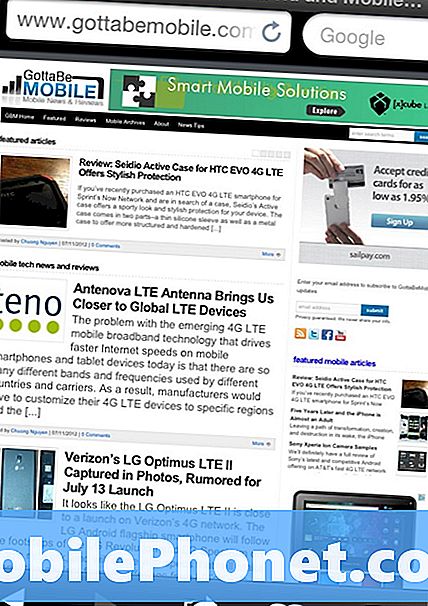Sisu
Kui hoiate hoiatusi veebisaitidest, mida te ei hooli, saate Chrome'i teatised välja lülitada veebisaitidest, mis teid häirivate häiretega hoiavad.
Kui kasutate Chrome'i oma brauserina, on teil hea võimalus, et teil palutakse veebisaidil teated saata. Enamasti viib see uute artiklite tarbetute teadeteni ning mõnikord võidakse selle meetodiga rämpsposti saada.
Kõikide Chrome'i teadete väljalülitamiseks saate oma arvutit katkestusteta kasutada
Chrome'i teatiste väljalülitamine
Google muudab veebisaidi teatiste tellimise väga lihtsaks, kuid need ei võimalda nende välja lülitamist. Siin, kus Chrome'i teatiste seaded peidavad ja mida teil on vaja nende väljalülitamiseks teha.

Chrome'i teatiste väljalülitamine.
- Klõpsake kolm punkti Chrome'i akna paremas ülanurgas.
- Kliki Seaded.
- Kerige alla ja klõpsa Advanced Settings.
- Privaatsuse ja sisu all Klõpsake sisu seadistustel.
- Kliki Teated.
Sellel ekraanil saate Chrome'i teated täielikult välja lülitada ning Chrome'i teated võite ka teatud veebisaidil sisse või välja lülitada.

Te saate kõik Chrome'i teated kohe välja lülitada või seda eraldi teha.
- Klõpsake nuppu Lülita blokeerida kõik Chrome'i teated.
- Klõpsake uuesti nupule Lülita pöörduda tagasi Küsi.
Kui lülitate juhtimise blokeerituks, ei saa te Chrome'i teatisi. See on parim viis tüütu Chrome'i teadete tüürimiseks. See võib blokeerida Google Docsist või Spotifyst soovitud teateid, kui kasutate oma brauserit.
Sellel lehel saate ka üksikud Chrome'i teatised välja lülitada. See on parim viis peatada Chrome'i teated teatavatelt veebisaitidelt.

Lülitage Chrome'i teated selle valikuga ühel veebilehel välja.
- Kerige allapoole luba lehel Teatised.
- Klõpsa kolmest punktist paremale, mida soovite blokeerida.
- Valige Blokeeri.
Kui te seda teete, lõpetate teate selle konkreetse veebisaidi kohta. Korrake seda teiste blokeeritavate veebisaitidega.
Kui olete Chrome'i teavitusseadete muutmise lõpetanud, saate sulgeda vahekaardi Seaded.
16 parimat eelarve rakendust 2019. aastaks